[BI项目记]-配置Sharepoint2013支持文档版本管理笔记
做开发或者做方案,写文档是很重要的一个工作,我们经常需要知道文档被修改的次数,谁在什么时间修改的文档,以及在某一个版本中,都修改了哪些内容,以及不同版本的文档之间有什么差别。
如何对文档进行版本管理,除了用我们最基本的源代码工具之外,用Sharepoint是最好不过的一个选择。当然如果你有Office365是最好不过了。
在一个Sharepoint申请下来之后,默认的文档库是不支持文档版本功能的。需要按如下方法开启这个功能。以下演示以英文版的Sharepoint为准,中文版本的菜单项等位置基本一致。
首先在Sharepoint站点里点击Documents。

点击Library下的Library Settings。
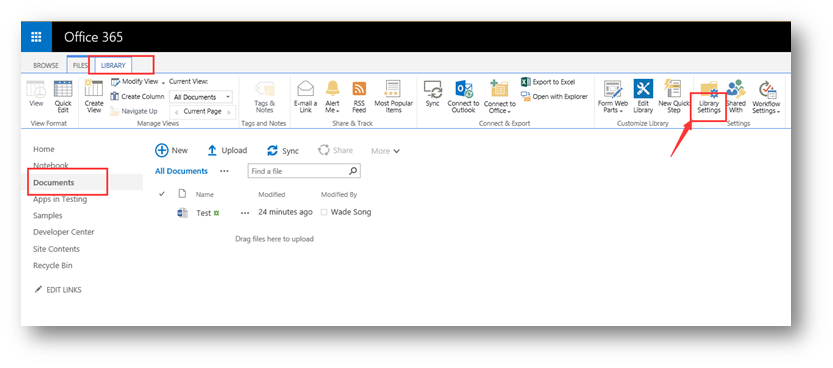
找到General Settings下的Versioning settings。

默认选择的是No versioning,选择Create major versions。
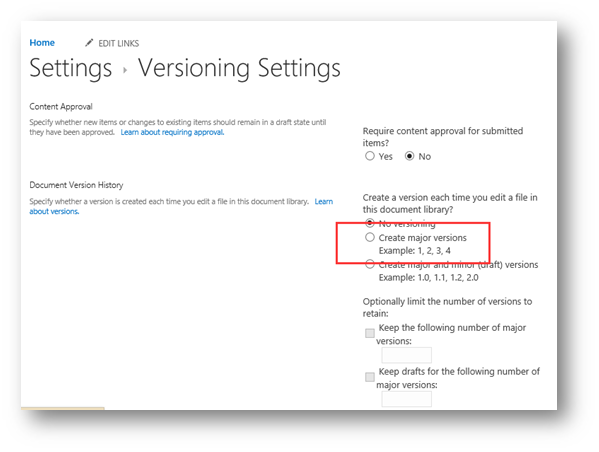
如果需要强制文档在编辑之前要被签出,选择最下方的设置为Yes。
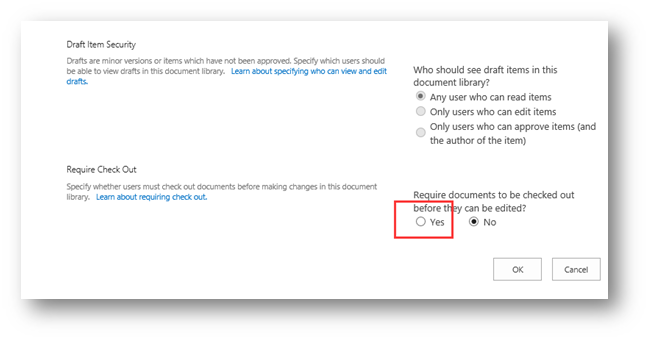
回到文档库,上传一个文档,然后用word打开。
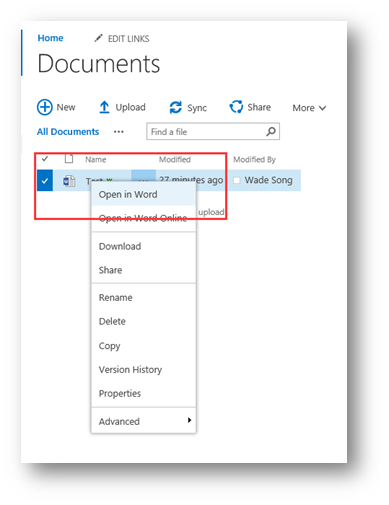
点击Check Out按钮开始编辑文档。

随便输入些内容。

点击FILE里Info下的Check In。
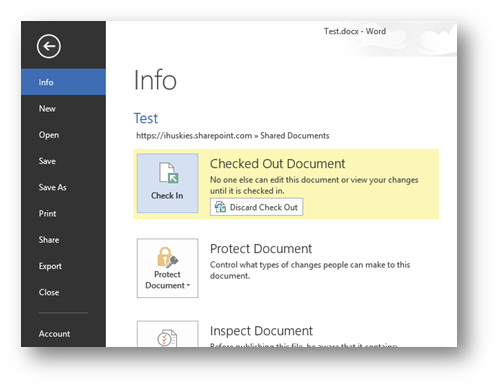
跟源代码管理一样,输入些内容作为签入文档的备注。
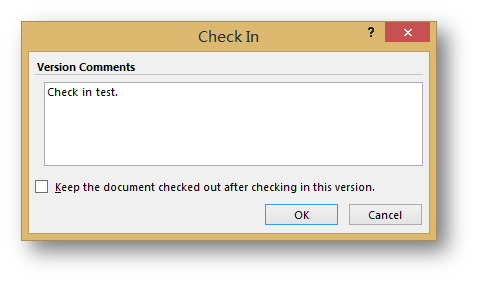
回到文档界面,再次签出文档做些修改。
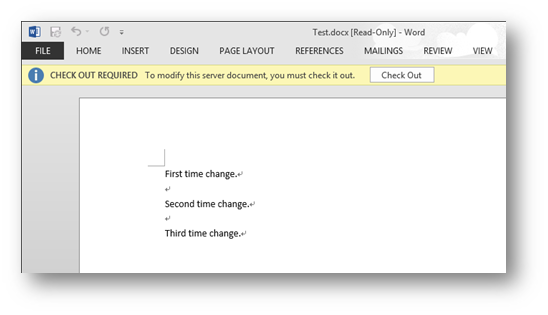
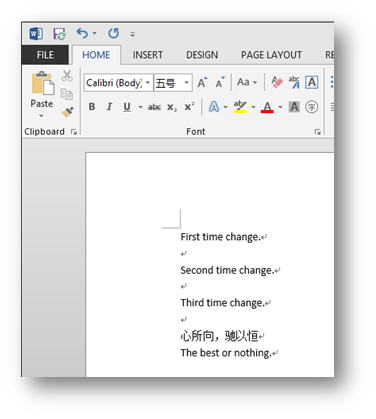
经过多次签入之后,可以在File的Info下看到被签入的不同版本。

可以点击查看任何版本,以及右键点击任何一个版本,进行版本对照。
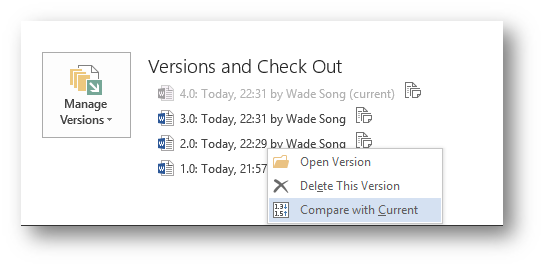
在这个界面可以看到两个版本的对比差异。
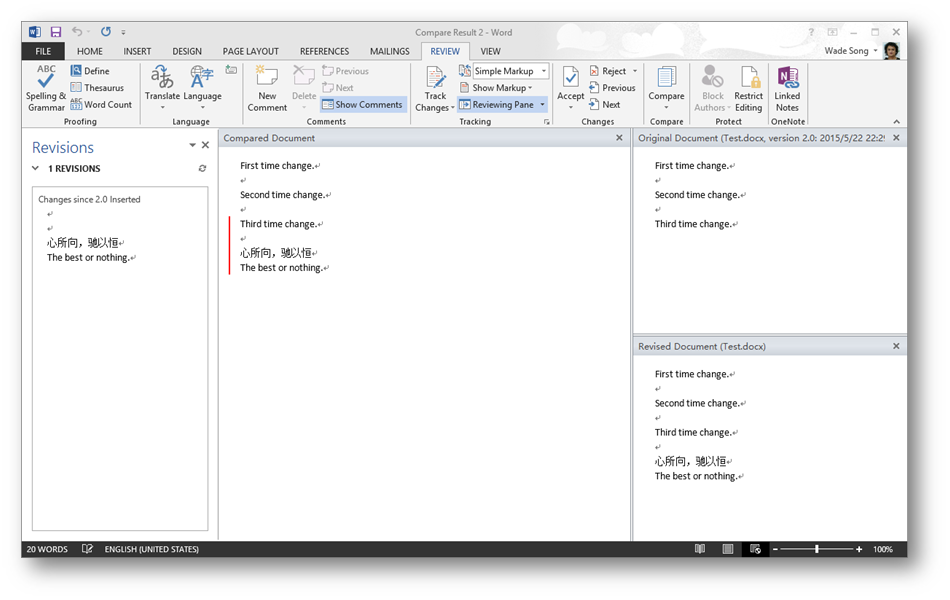
有了Sharepoint之后,再也不用担心文档的版本出问题了,真的是出家旅行,写方案做项目必备神器。
---------------------------------------------------------------
aspnetx的BI笔记系列索引:
使用SQL Server Analysis Services数据挖掘的关联规则实现商品推荐功能
---------------------------------------------------------------



